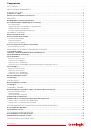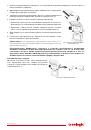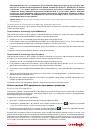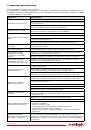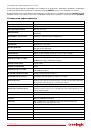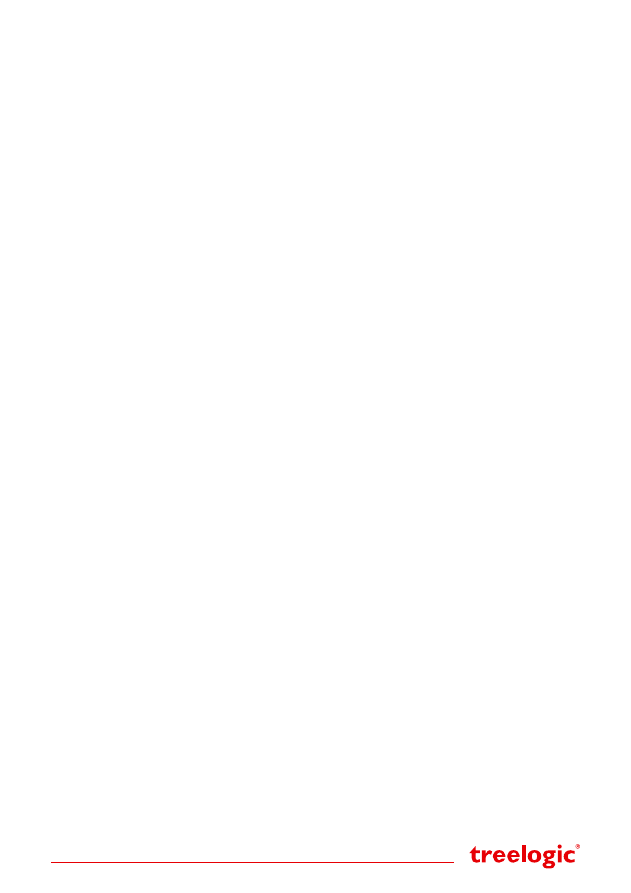
Страница 2
13. Избегайте попадания металлических предметов или жидкостей в слот для карты памяти или разъ-
емы устройства.
14. Не используйте видеорегистратор вблизи источников электромагнитного излучения или в местах с
повышенным радиоактивным фоном.
15. Перед включением убедитесь в надежности и правильности присоединения кабелей – это поможет
избежать поломок и ошибок в работе устройства.
16. Избегайте контакта устройства с источниками огня.
17. Очищайте видеорегистратор только мягкой сухой тканью, не прилагая излишнюю силу. Перед тем,
как чистить видеорегистратор, убедитесь в том, что он отключен. Не используйте химические веще-
ства или жидкие чистящие средства!
18. Экран видеорегистратора может быть легко оцарапан острыми предметами. Используйте специ-
альные защитные пленки, разработанные для защиты экранов портативных устройств от мелких
царапин.
19. Для эксплуатации видеорегистратора в автомобиле используйте специальное автомобильное кре-
пление, не препятствующее обзору проезжей части и действию подушек безопасности.
20. Не разбирайте и не пытайтесь самостоятельно починить адаптер питания, в нем нет ремонтируемых
частей. В случае повреждения или попадания в адаптер влаги замените его.
21. Не используйте адаптер питания если поврежден его провод.
22. Вставляйте штекер зарядного устройства в разъем до конца – это поможет избежать возникновения
статического электричества.
23. Видеорегистратор содержит встроенный литий-ионный аккумулятор, который не подлежит само-
стоятельной замене пользователем. В случае использования аккумулятора в непредусмотренных
спецификацией условиях (разборка, дробление, прокалывание или уничтожение при помощи огня
или воды) устройство может взорваться.
24. Не касайтесь металлическими предметами штекера зарядного устройства или входного разъема
питания видеорегистратора, так как это может привести к короткому замыканию и выходу устрой-
ства из строя.
25. Во время зарядки храните видеорегистратор в труднодоступном для детей месте.
26. При подключении видеорегистратора к компьютеру располагайте USB-кабель таким образом, что-
бы люди или животные случайно не наступили на него и не выдернули из разъема.
27. Отсоединяйте USB-кабель по окончании работы с ним на компьютере.
28. Не извлекайте карту памяти во время выполнения операции чтения/записи, так как это может по-
влечь за собой повреждение или удаление данных, а также некорректную работу некоторых при-
ложений.
29. Используйте только одобренные производителем либо идущие в комплекте с устройством аксес-
суары. Использование несовместимых аксессуаров может привести к повреждению устройства, а
также к потере гарантии.